|
HAPPY NEW YEAR

Grazie Margarethe per il permesso di tradurre i tuoi tutorial

qui puoi trovare qualche risposta ai tuoi dubbi.
Se l'argomento che ti interessa non è presente, ti prego di segnalarmelo.
Questo tutorial è stato scritto con PSP XI, ma può essere eseguito anche con le precedenti versioni di PsP.
Per tradurlo, l'ho eseguito con PSP X.
Occorrente:
Materiale qui
Filtri:
FM Tile Tools qui
Ti servirà anche Animation Shop qui
Apri le immagini in PSP, duplicale con shift+D e chiudi gli originali.
Imposta il colore di primo piano con #250805,
e il colore di sfondo con il bianco.
1. Apri una nuova immagine trasparente 800 x 550,
e riempila  con il colore di primo piano. con il colore di primo piano.
Attiva il tube feuerwerk_2008_korda.pspimage, e vai a Modifica>Copia.
Torna al tuo lavoro e vai a Modifica>Incolla come nuovo livello.
Sposta  questo tube nell'angolo in alto a sinistra. questo tube nell'angolo in alto a sinistra.
Livelli>Duplica.
Immagine>Rifletti.
Livelli>Unisci>Unisci giù.
Rinomina questo livello "Fuochi".
2. Attiva il tube SS_60.pspimage, e vai a Modifica>Copia.
Torna al tuo lavoro e vai a Modifica>Incolla come nuovo livello.
Sposta  questo tube a destra. questo tube a destra.
Attiva lo strumento Selezione a mano libera  con i seguenti settaggi: con i seguenti settaggi:

Traccia una selezione sulla parte superiore della città, come nel mio esempio.

Premi sulla tastiera il tasto canc 
lo scopo di questi passaggio è di eliminare la parte rossa sopra la città.
Per effetto della sfumatura, quando avrai chiuso la selezione cliccando con il tasto sinistro del mouse, questa si allargherà.
E dopo aver premuto il tasto canc, il risultato dovrebbe essere più o meno questo:

Selezione>Deseleziona.
Livelli>Duplica.
Immagine>Rifletti.
Livelli>Unisci>Unisci giù.
Rinomina questo livello "città".
Effetti>Plugins>FM Tile Tools - Blend Emboss, con i settaggi standard.

3. Attiva il tube schrift_korda_2007.pspimage, e vai a Modifica>Copia.
Torna al tuo lavoro e vai a Modifica>Incolla come nuovo livello.
Posiziona  il testo in basso, come nel mio esempio. il testo in basso, come nel mio esempio.
Rinomina questo livello "testo".
Attiva il livello "Fuochi".
Livelli>Duplica, 2 volte, e rinomina i livelli "Fuochi1" e "Fuochi2".
Se vuoi, aggiungi il tuo nome e/o il tuo watermark.
A questo punto, la tua paletta dei livelli dovrebbe essere questa:
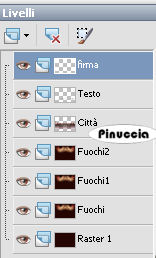
Attiva il livello "Fuochi".
Regola>Aggiungi/rimuovi disturbo>Aggiungi disturbo:
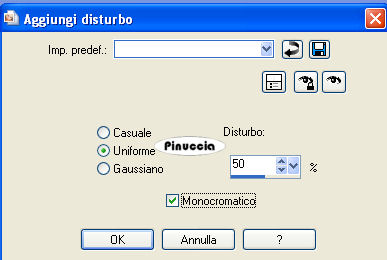
Attiva il livello "Fuochi1".
Regola>Aggiungi/Rimuovi disturbo>Aggiungi disturbo, e porta il disturbo a 60.
Attiva il livello "Fuochi2".
Regola>Aggiungi/Rimuovi disturbo>Aggiungi disturbo, e porta il disturbo a 70.
4. Nella paletta dei livelli chiudi i livelli Fuochi1 e Fuochi2.
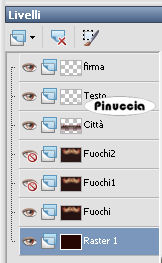
Immagine>Aggiungi bordatura, 25 pixels, simmetriche, con il colore bianco.
Immagine>Aggiungi bordatura, 1 pixel, simmetriche, con il colore di primo piano.
Modifica>Copia.
Apri Animation Shop e vai a Modifica>Incolla>Incolla come nuova animazione.
Ritorna in PSP.
Modifica>Annulla azione bordatura, e avrai annullato il bordo da 1 pixel.
Ripeti Modifica>Annulla azione bordatura, avrai annullato il bordo da 25 pixels, e riavrai tutti i livelli, che erano stati uniti dall'azione della bordatura.
Chiudi il livello Fuochi e rendi visibile il livello Fuochi1.
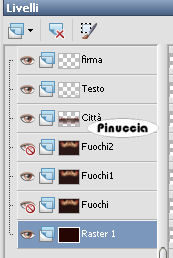
Immagine>Aggiungi bordatura, 25 pixels, simmetriche, con il colore bianco.
Immagine>Aggiungi bordatura, 1 pixel, simmetriche, con il colore di primo piano.
Modifica>Copia.
Torna in Animation Shop e vai a Modifica>Incolla>Incolla dopo il fotogramma corrente.
Di nuovo in PSP.
Modifica>Annulla azione bordatura, e avrai annullato il bordo da 1 pixel.
Ripeti Modifica>Annulla azione bordatura, avrai annullato il bordo da 25 pixels, e riavrai tutti i livelli uniti dal bordo.
Chiudi il livello Fuochi1 e rendi visibile il livello Fuochi2.
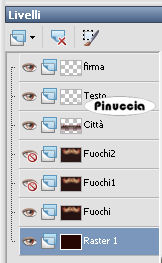
Immagine>Aggiungi bordatura, 25 pixels, simmetriche, con il colore bianco.
Immagine>Aggiungi bordatura, 1 pixel, simmetriche, con il colore di primo piano.
Modifica>Copia.
Per finire, in Animation Shop e vai a Modifica>Incolla>Incolla dopo il fotogramma corrente.
Ed ecco la tua animazione composta da tre fotogrammi.
Controlla il risultato cliccando su Visualizza  e salva in formato gif. e salva in formato gif.

Se hai problemi o dubbi, o trovi un link non funzionante,
o anche soltanto per un saluto, scrivimi.
30 Dicembre 2007
|

